Виндовс 10 је имао успона и падова од објављивања, а одговор је био различит према почетним извештајима.
Али постоји једна упорна грешка у оперативном систему Виндовс 10, која изгледа да погађа пуно корисника. Многи корисници су искусили хоризонталне линије на екрану свог уређаја.
Такође прочитајте: – Како у потпуности онемогућити Виндовс 10 веб камеру
Кад год неко са грешком покуша да отвори видео снимање / гледа видео / гледа видео на мрежи, то и чини дочекане су чудним хоризонталним линијама на једној половини екрана, док друга половина остаје непромењена.
Након што сте искусили ову грешку / проблем из прве руке, гледање видео записа и њихово снимање заиста представљају сметњу на уређају. Грешка сеже до Фацебоок-а и других апликација, чинећи видео записе невидљивим у одређеној апликацији.
Препоручено: -Најбољи бесплатни софтвери за веб камере за Виндовс ПЦ
Постоје 2 могућа решења за овај проблем због којих ћете морати да деинсталирате и поново инсталирате различите управљачке програме у зависности од њихових функција.
1. метод - Деинсталирање управљачких програма
а) Десни клик на Почетак.
б) Изаберите Менаџер уређаја.
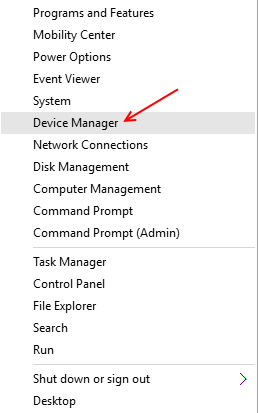
ц) Када се отвори прозор менаџера уређаја, пронађите и проширите Тхе адаптер за дисплеј управљачке програме двоструким кликом на њих / кликом на стрелицу.
д) Када се прошири, пронађите своју графичку картицу која је наведена испод ње и Десни клик бацам се на посао.
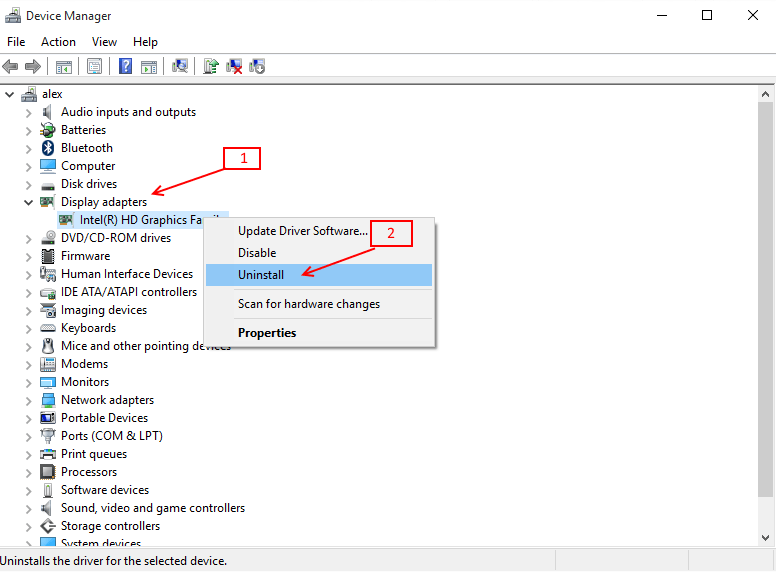
е) Изаберите Деинсталирај.
ф) Сачекајте да се деинсталација заврши и избришите управљачке програме ако Виндовс то од вас затражи.
г) Следите упутства на екрану и Поново покренути систем када то од вас затражи.
х) Отворите управитељ уређаја и поново кликните десним тастером миша на графичку картицу.
и) Изаберите Скенирајте за промене хардвера.
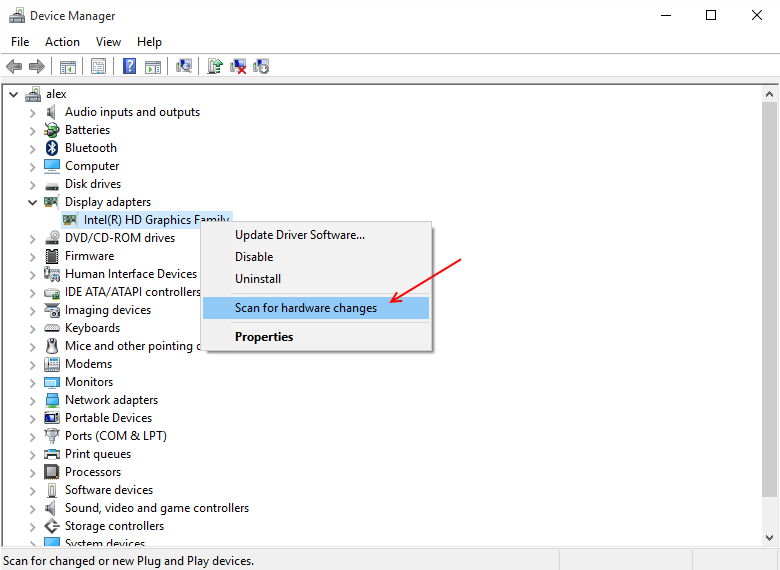
Виндовс би сада требао открити графичку картицу као нови хардвер инсталиран на уређају и аутоматски преузети и ажурирати одговарајуће управљачке програме.
Када завршите, можете да потражите проблем у вези са хоризонталним линијама, ако и даље постоји, можете следити 2. метод и покушати да га решите.
Алтернативни метод - Скенирање Виндовс-а за најновије управљачке програме или ажурирање управљачких програма
Виндовс је често способан да самостално ажурира управљачке програме и преузме нове. Ако Виндовс може да идентификује хардвер, лако може да провери да ли локална меморија, као и Интернет, имају доступне исправке / инсталиране управљачке програме.
а- Кликните на мени Старт.
б- Потражите ажурирање на траци за претрагу.
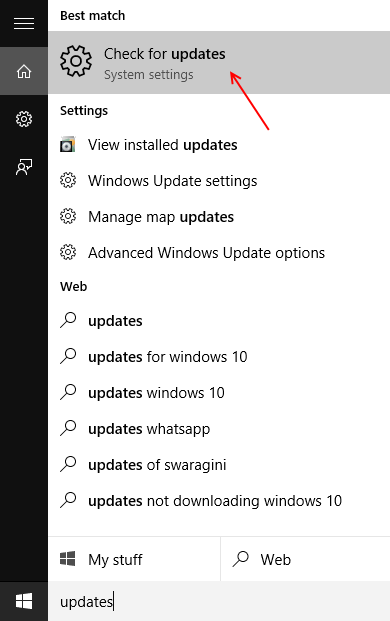
ц- Изаберите Провери ажурирања из резултата.
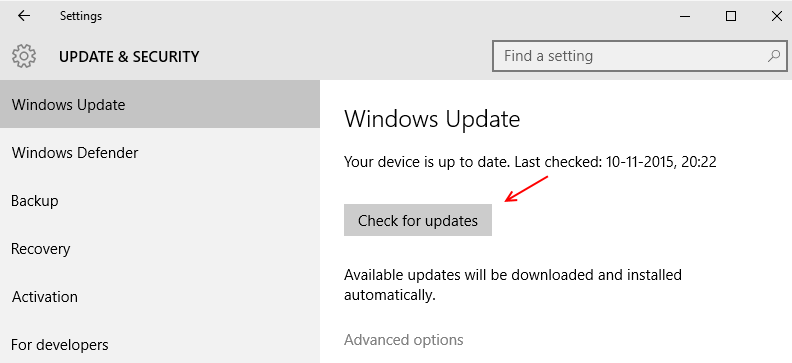
д - Отвориће вас страница Виндовс Упдате где ћете видети све доступне исправке.
е - Инсталирајте сваку исправку коју је Виндовс тамо набројао да бисте покушали да решите проблем.
Ово би требало да уклони водоравне линије из апликације Цамера.
Ако не / Не видите ажурирања у прозору Ажурирање, можете испробати крајње решење.
Посетите страницу произвођача и преузмите све потребне управљачке програме за рачунар, укључујући чипсет, графичку картицу, звучну картицу, друге аудио управљачке програме и управљачке програме за другу додатну опрему.
Разлог томе је што је током било које надоградње / инсталације система Виндовс врло лако драјвери да се заразе, нова инсталација свих управљачких програма сигурно ће решити проблем са Цамера Цамера.
Једном преузмите, започните поновно инсталирање управљачких програма један по један.
Напомена: Обавезно покрените некомпатибилне управљачке програме у режиму компатибилности, само у односу на Виндовс 8.1.
Надамо се да ће ово решити проблем хоризонталних линија у вашој апликацији камере, јер је ово изгледа успело већини корисника. 🙂


